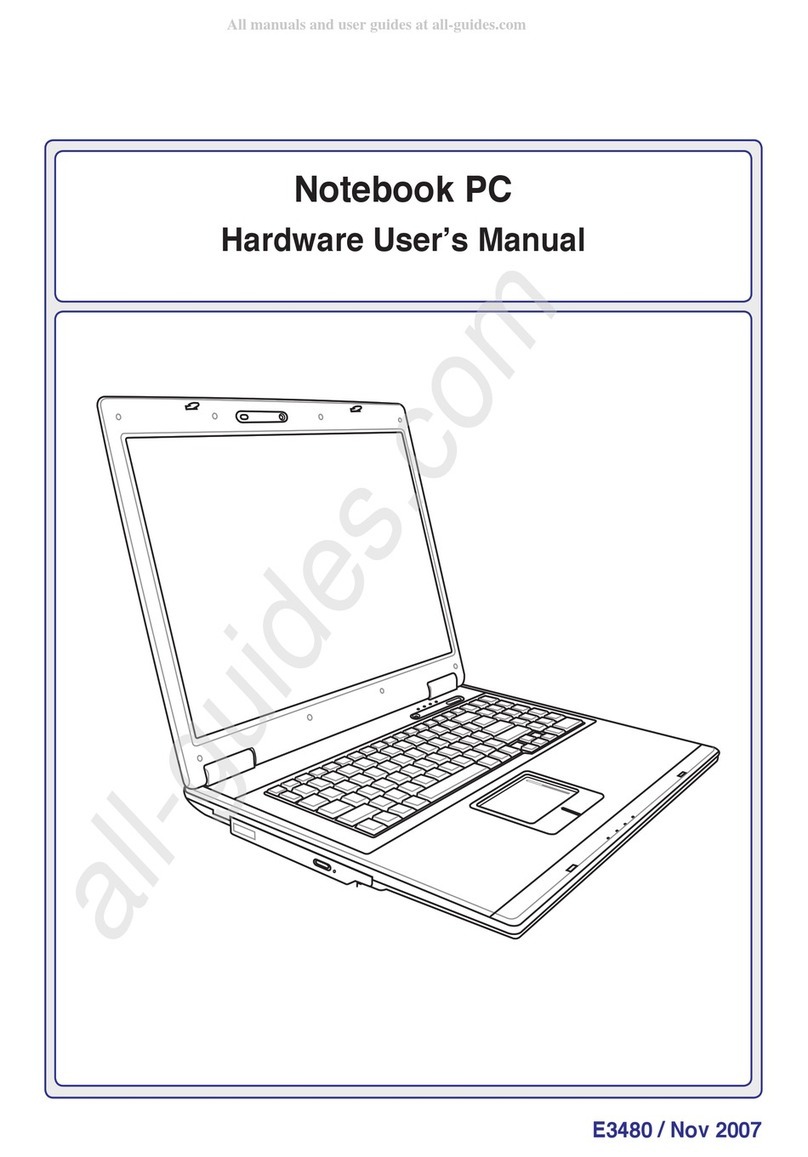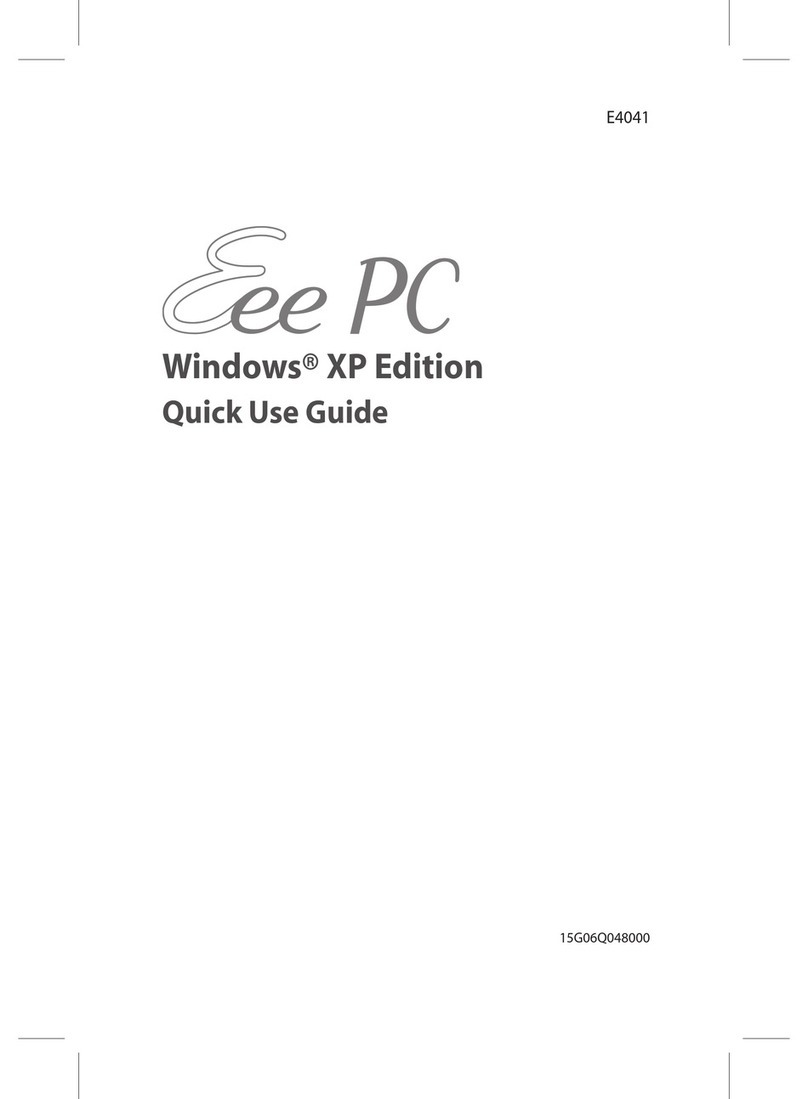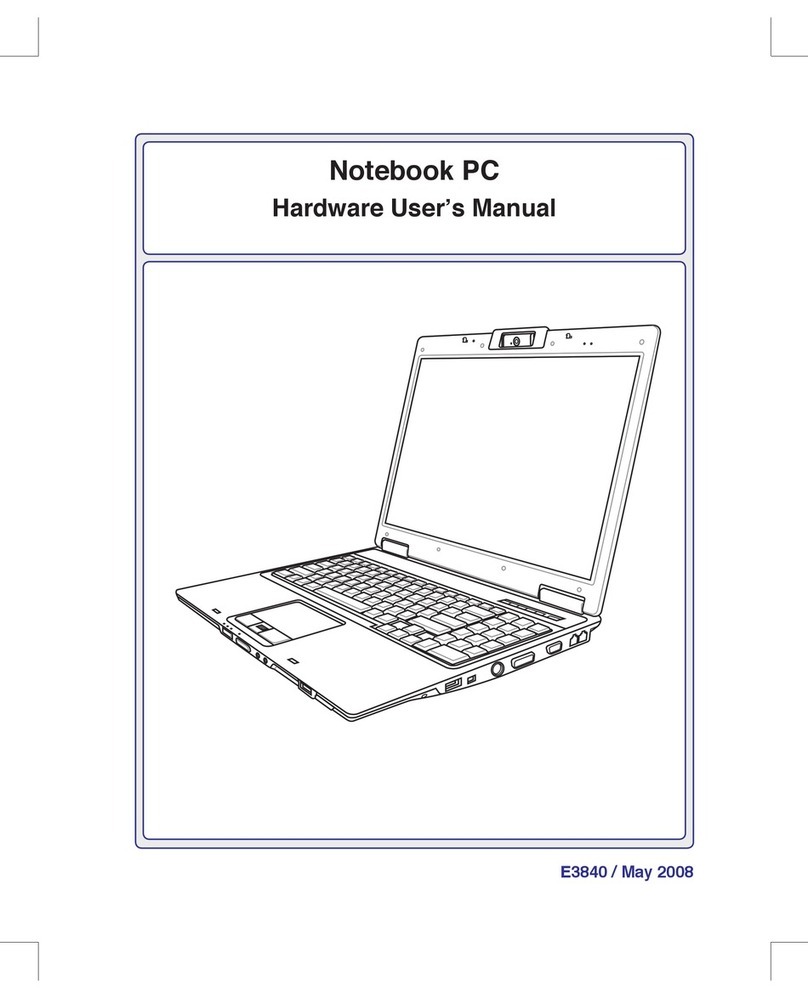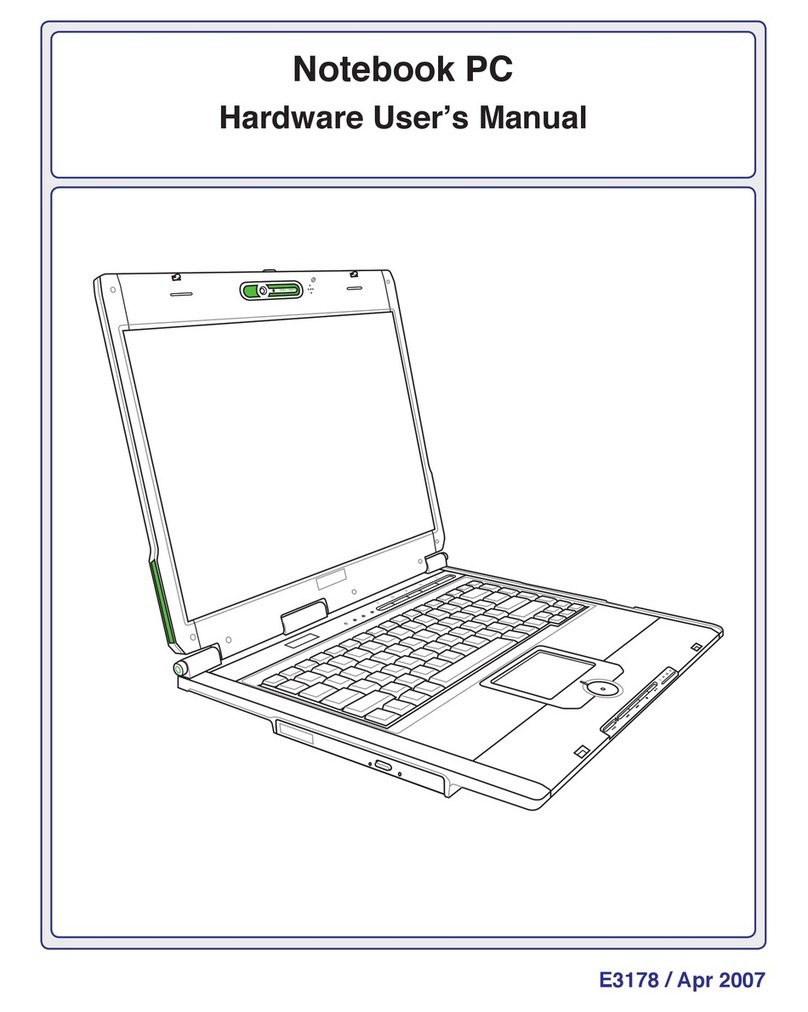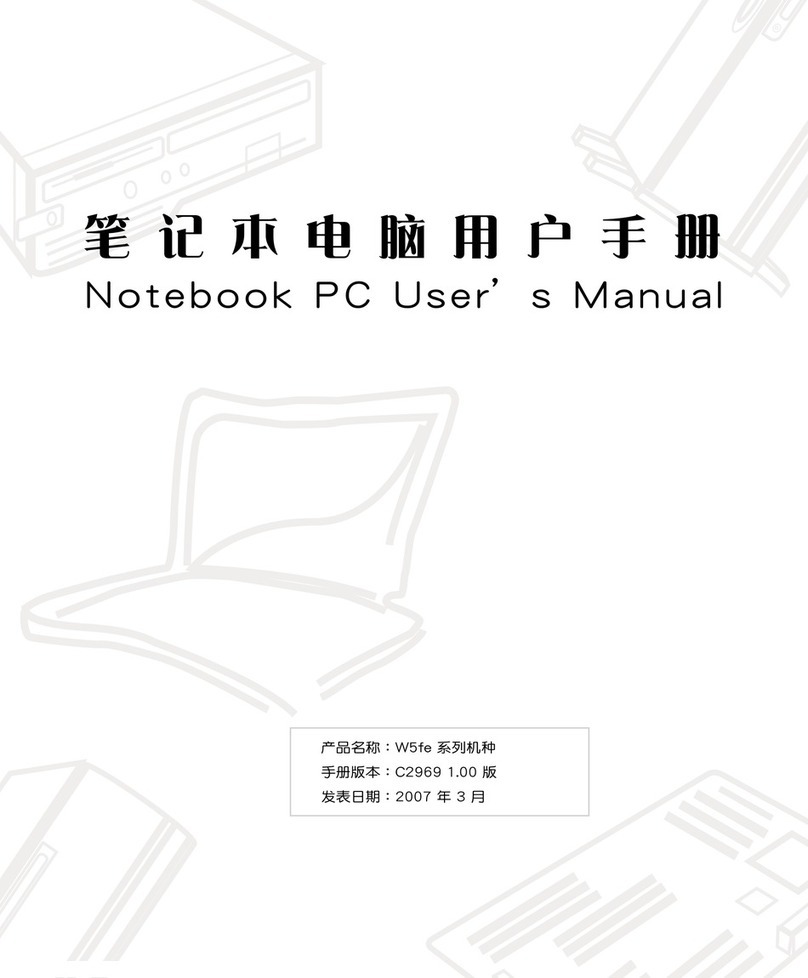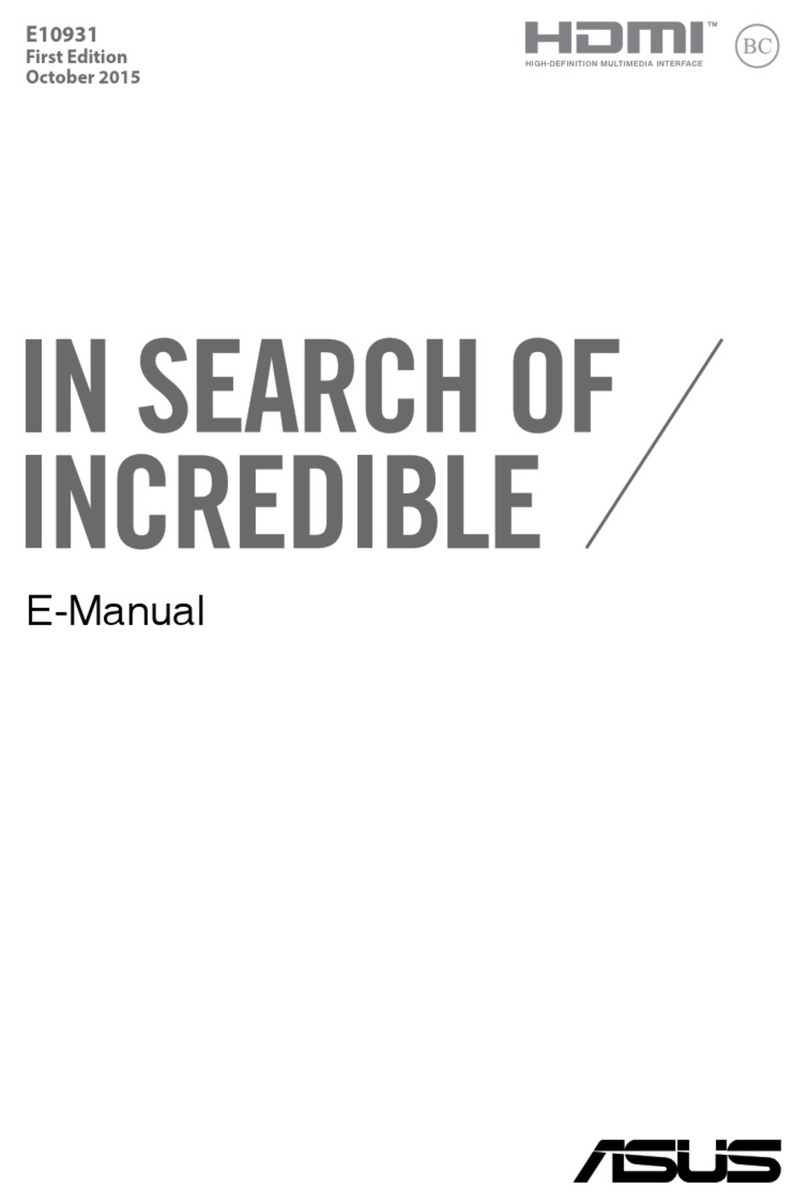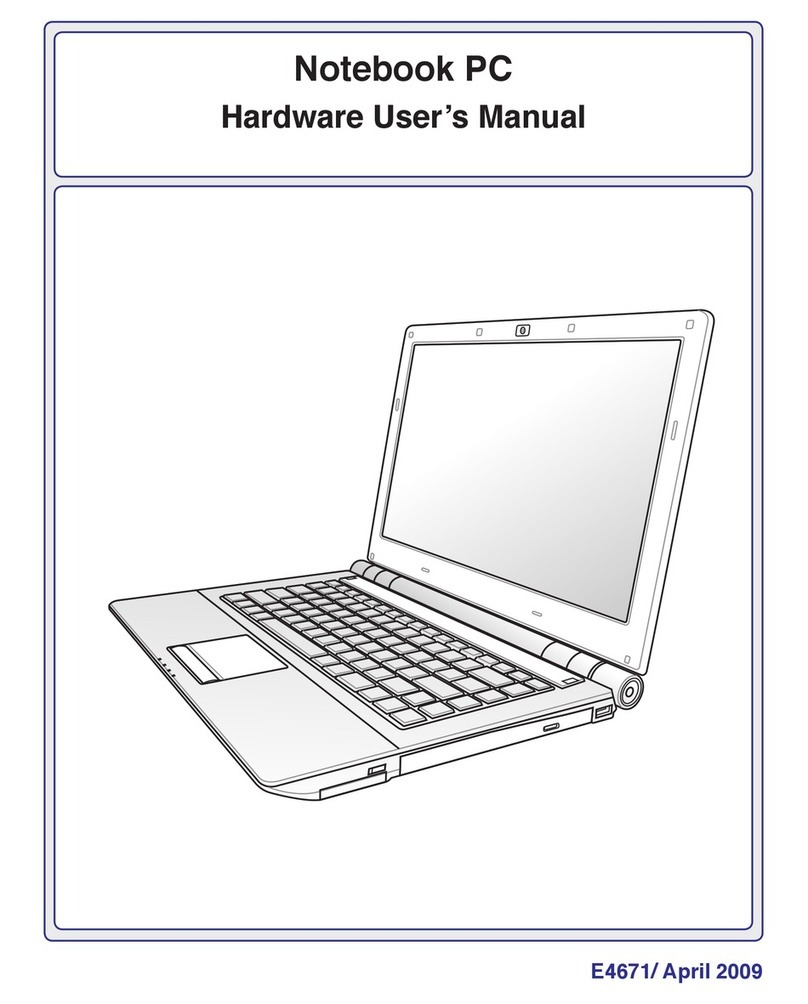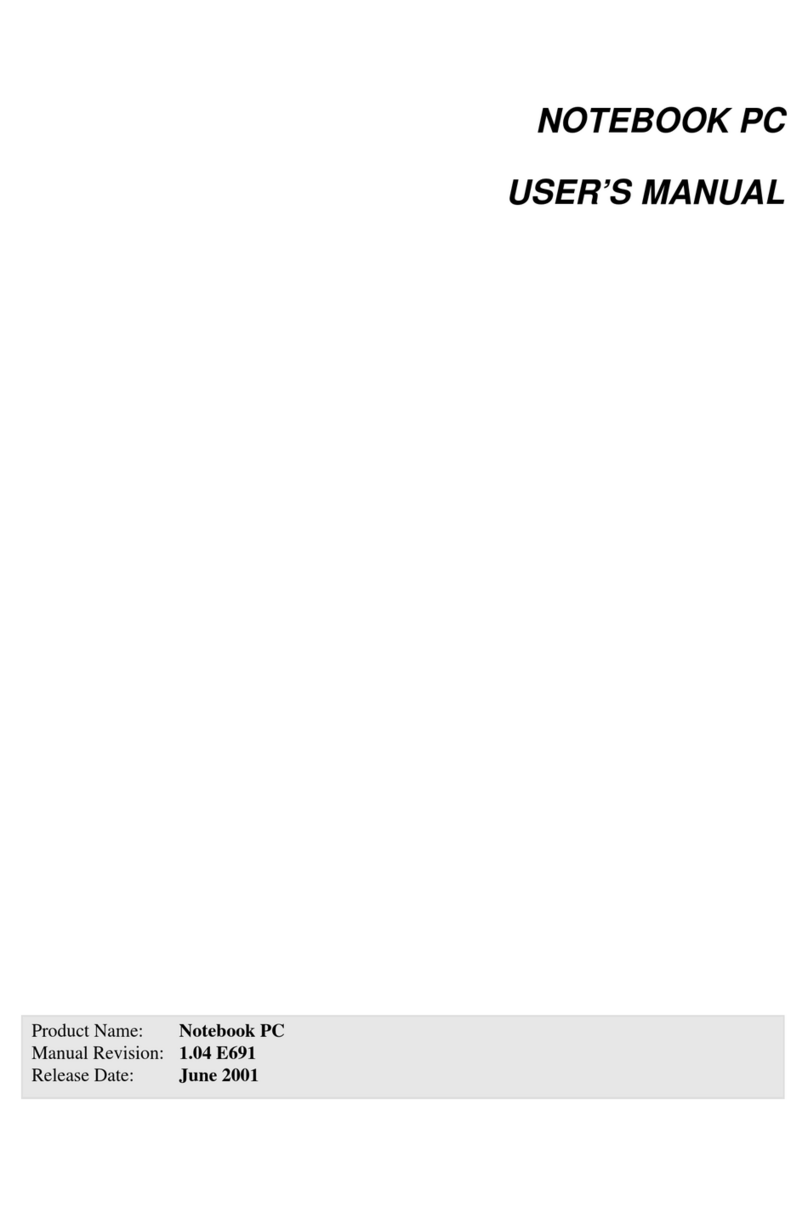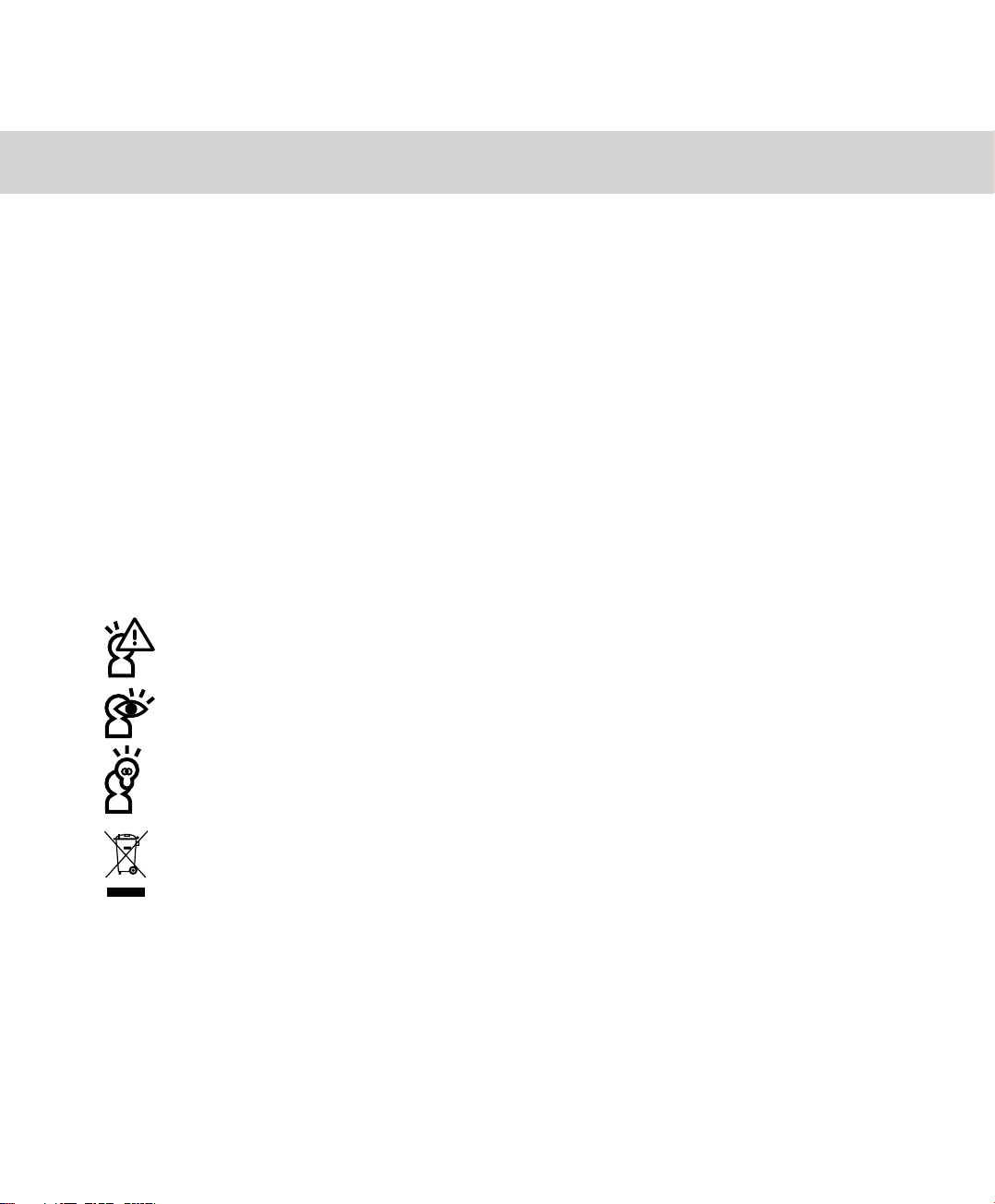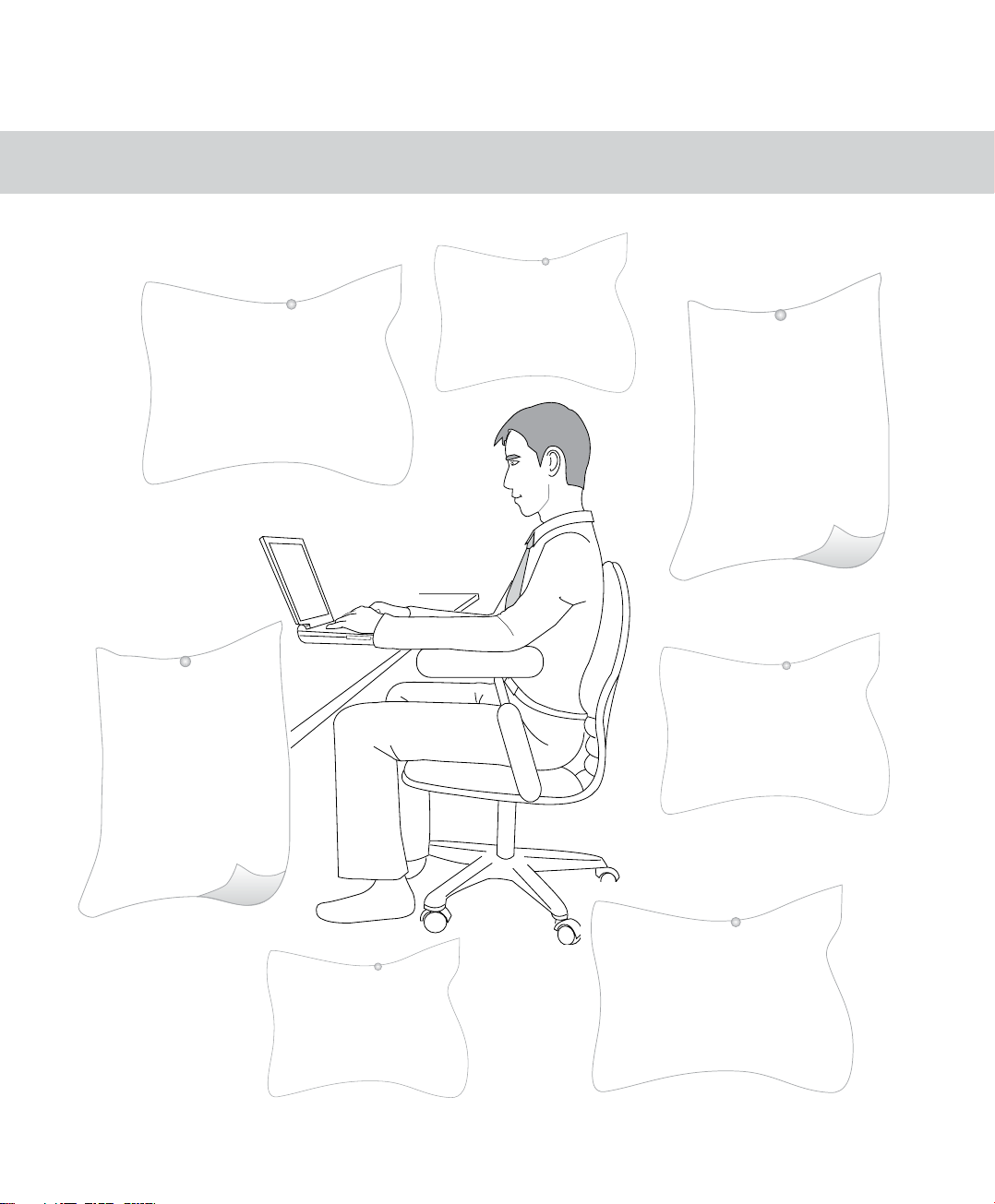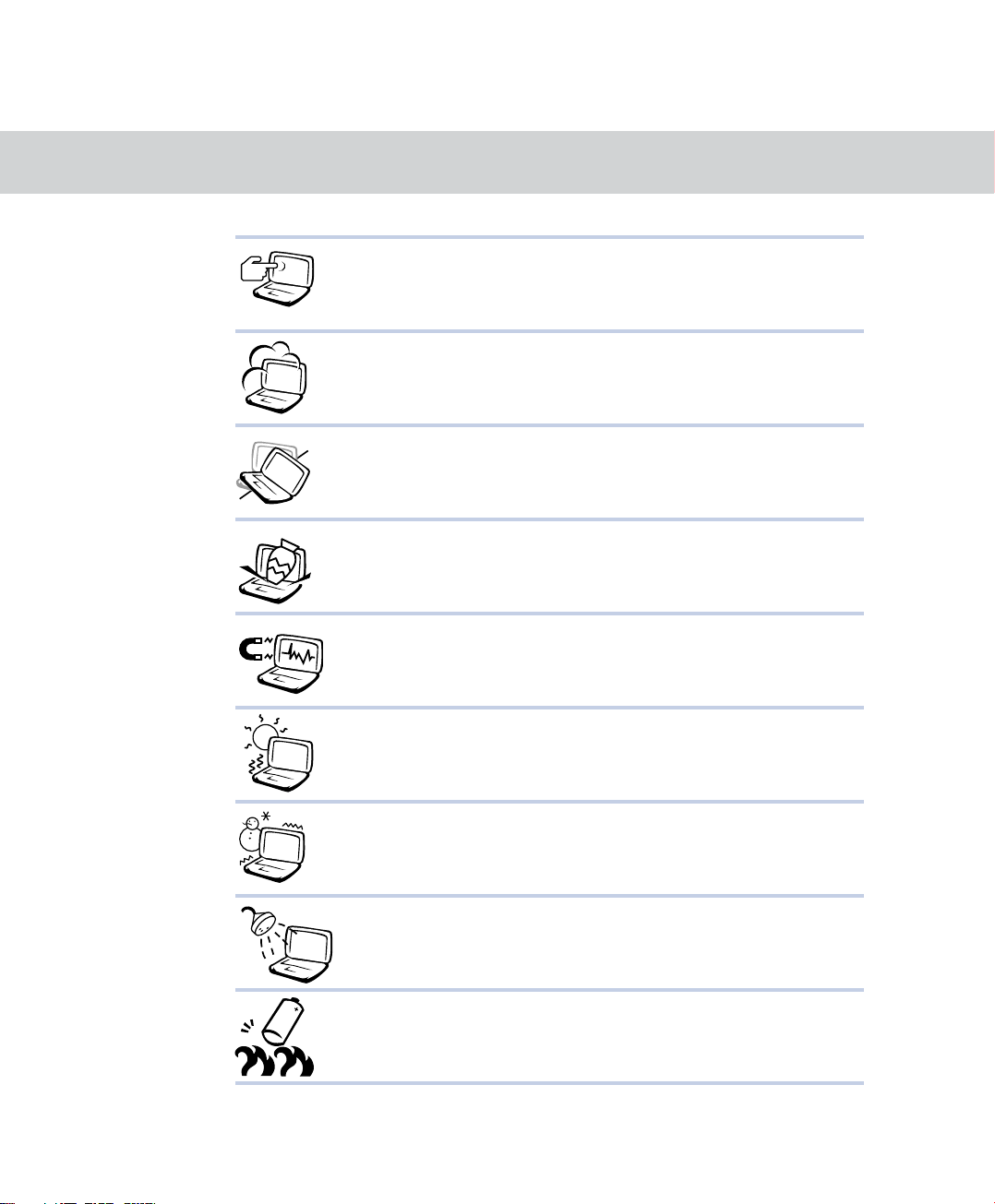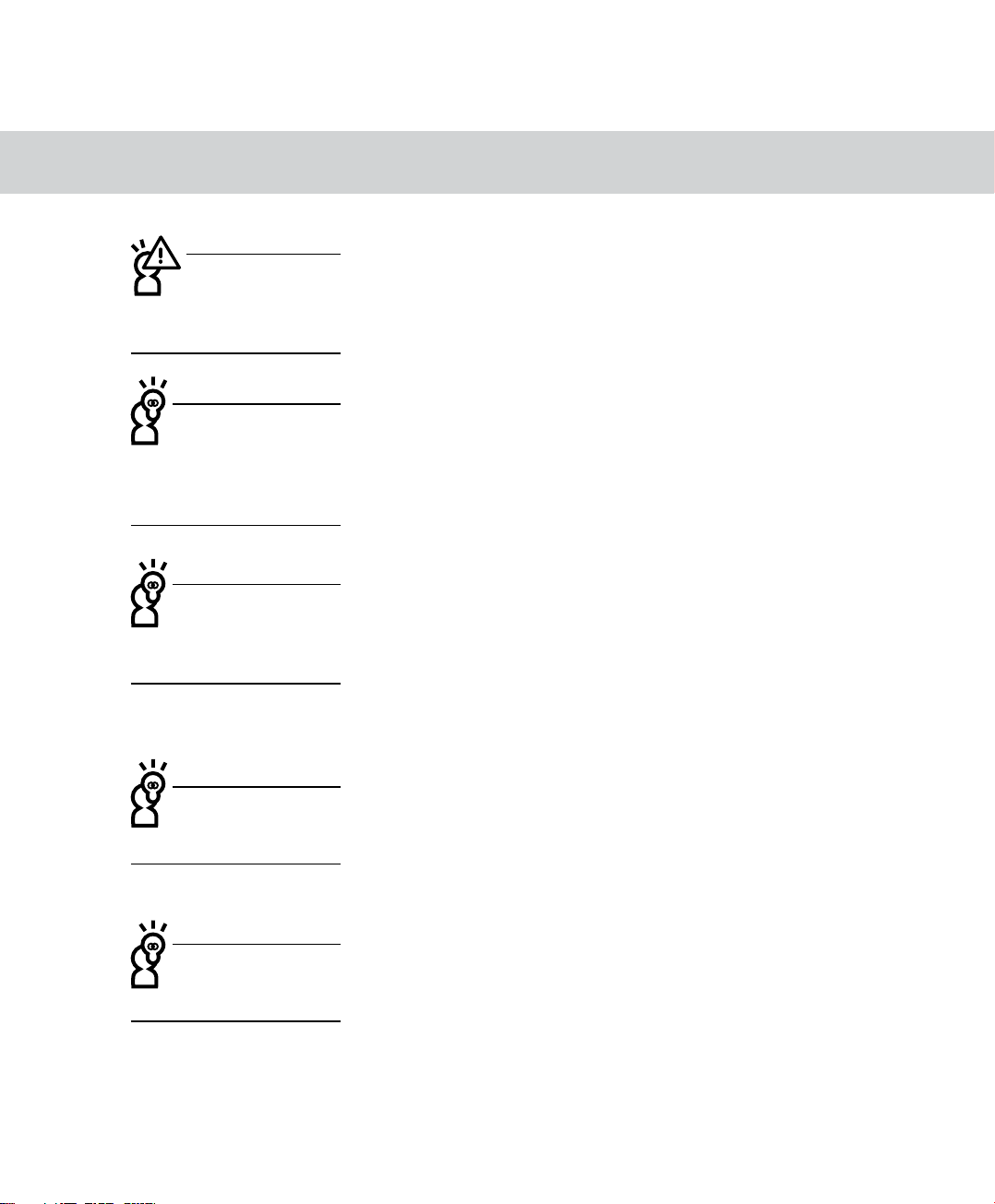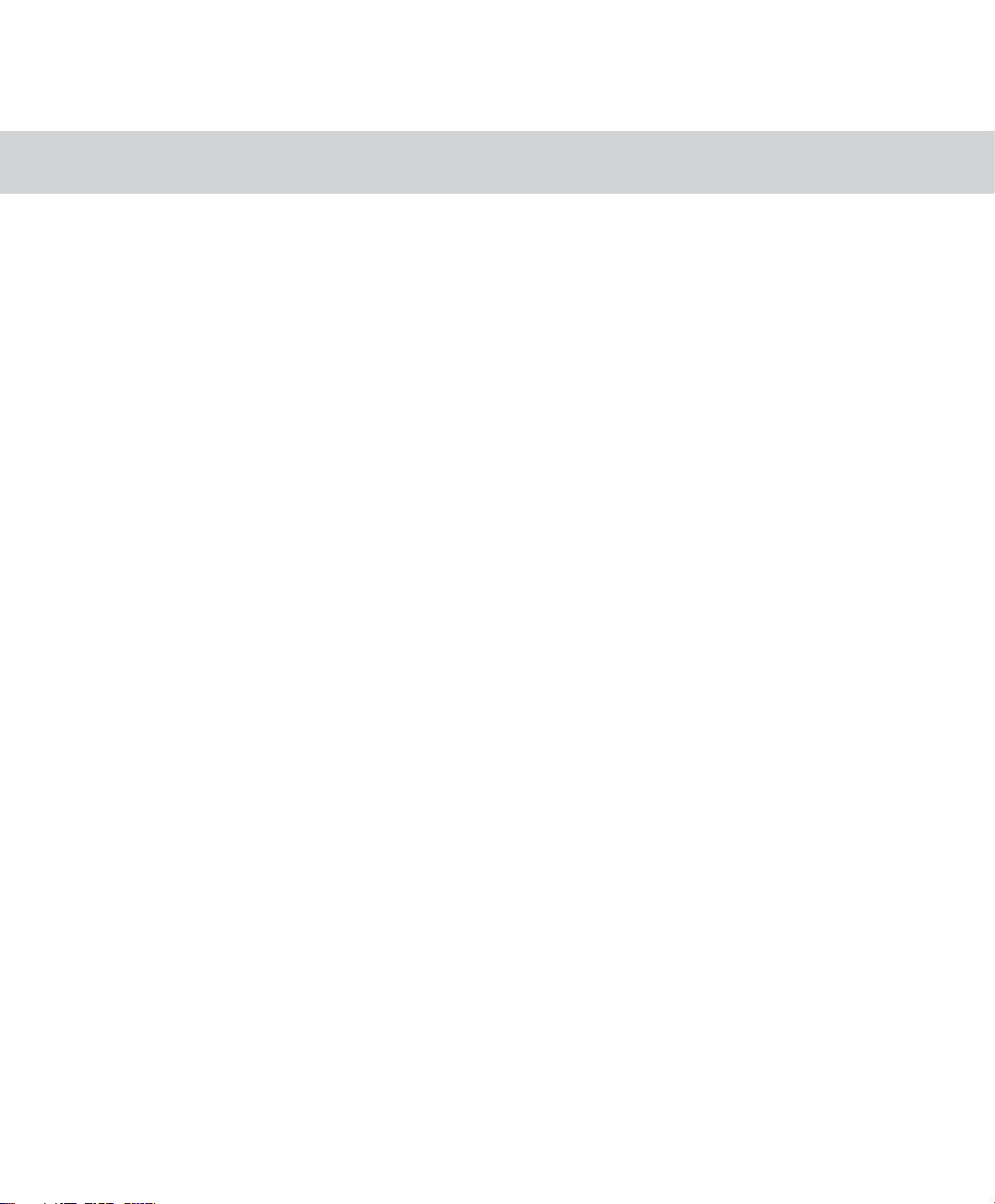6
目 錄
本書導讀................................................................................................................................... 2
使用注意事項........................................................................................................................... 3
目錄........................................................................................................................................... 6
配件清單................................................................................................................................. 10
第一章:認識您的電腦
1-1 電腦各部分導覽........................................................................................................... 12
前視圖 ........................................................................................................................................................ 12
後視圖 ........................................................................................................................................................ 12
底視圖........................................................................................................................................................ 13
內視圖......................................................................................................................................................... 14
左視圖......................................................................................................................................................... 16
右視圖......................................................................................................................................................... 16
1-2 選購配件說明............................................................................................................... 17
1-3 日常維護保養............................................................................................................... 18
液晶顯示屏................................................................................................................................................. 18
電池............................................................................................................................................................. 19
硬盤............................................................................................................................................................. 19
光驅............................................................................................................................................................. 19
鍵盤............................................................................................................................................................. 20
觸摸板保養................................................................................................................................................. 20
散熱............................................................................................................................................................. 20
其他元件保養............................................................................................................................................. 20
進水處理..................................................................................................................................................... 21
其他建議事項............................................................................................................................................. 21
1-4 外出使用....................................................................................................................... 22
外出使用注意事項..................................................................................................................................... 22
如何進入暫停模式..................................................................................................................................... 22
出國商務旅行前的準備............................................................................................................................. 23